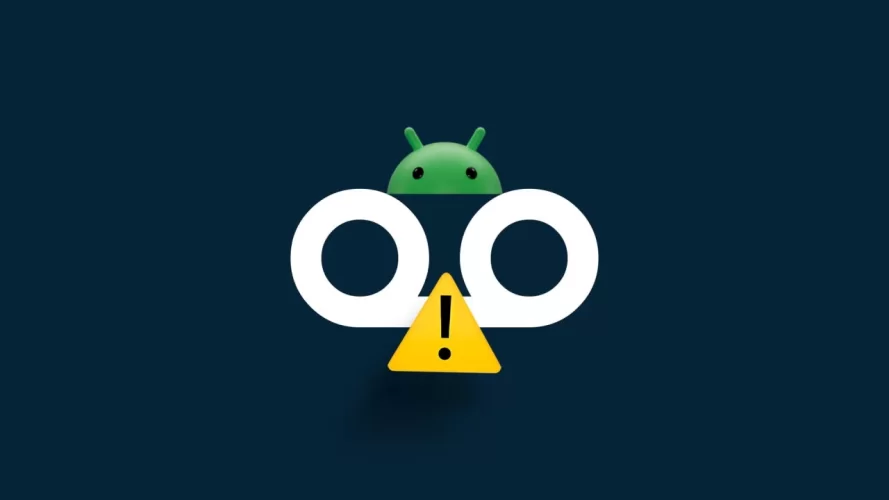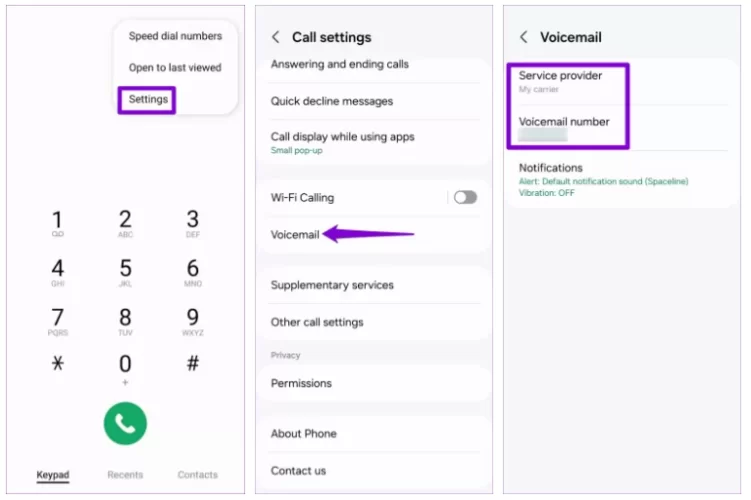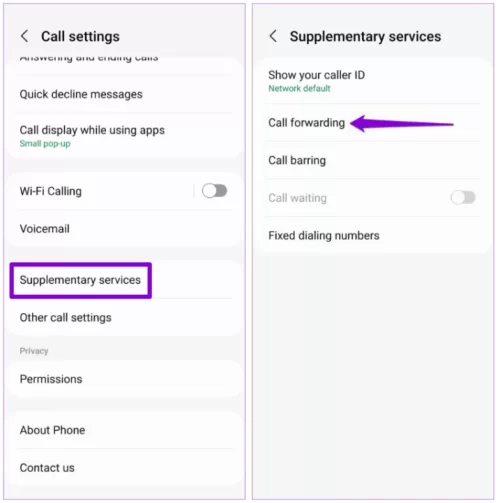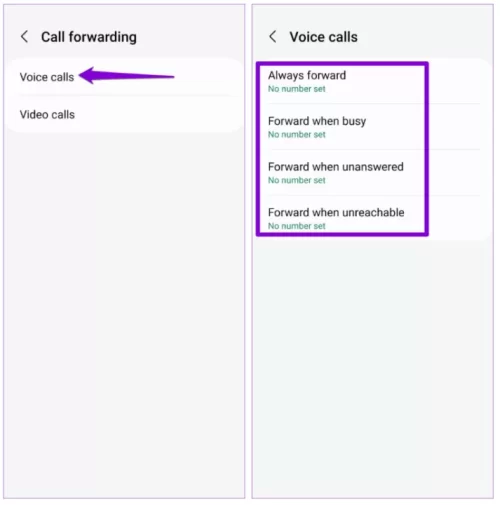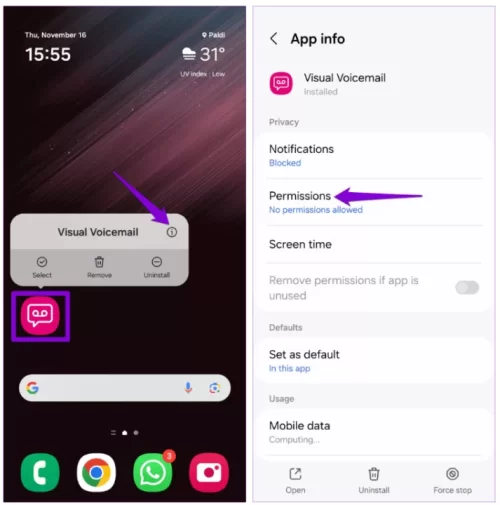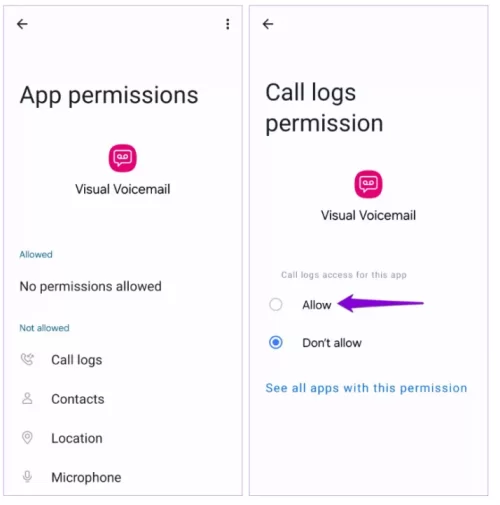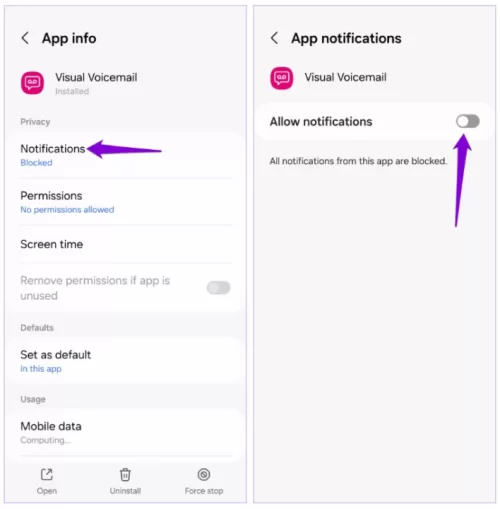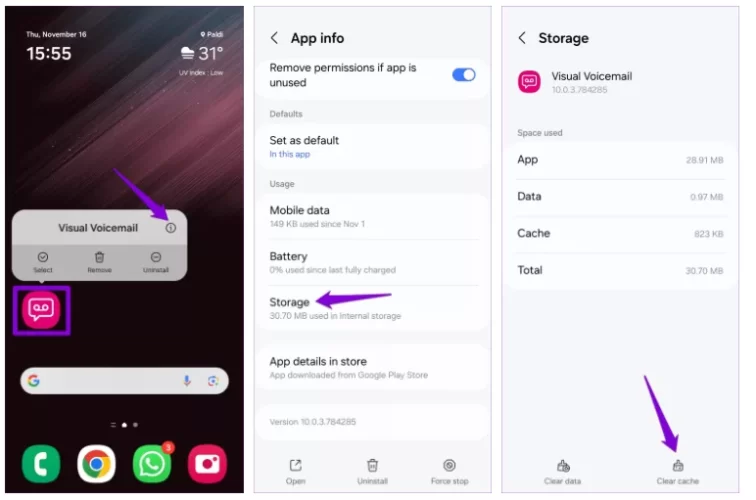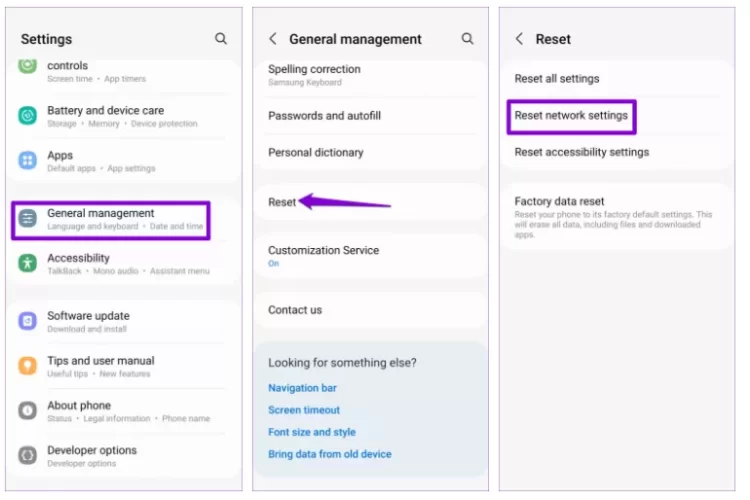Temel Düzeltmeleri Deneyin
- Sesli mesajı manuel olarak kontrol edin: Cihazınızda Telefon uygulamasını açın ve sesli mesajınızı aramak için 1 tuşunu basılı tutun. Herhangi bir sorun yoksa, sesli mesajı duymalısınız.
- Sesli mesaj uygulamasını güncelleyin veya farklı bir uygulamaya geçin: Telefonunuzdaki sesli mesaj uygulaması hatalı veya güncelliğini yitirmiş olabilir. Uygulamayı en son sürümüne güncelleyerek işe yarayıp yaramadığını görebilirsiniz. Uygulamayı güncelledikten sonra bile sorun devam ederse, Android cihazınızda üçüncü taraf bir görsel sesli mesaj uygulamasına geçmeyi düşünebilirsiniz.
1. Düzeltme : Sesli Postanın Etkin Olduğundan Emin Olun
Yapmanız gereken bir diğer şey de, özellikle yakın zamanda operatör değiştirdiyseniz veya herhangi bir yazılım güncellemesi uyguladıysanız, Android telefonunuzda sesli mesajın etkin olduğundan emin olmaktır. İşte nasıl kontrol edeceğiniz.Adım 1: Telefon uygulamasını başlatın . Sağ üst köşedeki üç nokta menü simgesine dokunun ve Ayarlar'ı seçin.
Adım 2: Aşağı kaydırarak Sesli Mesaj'a dokunun ve aşağıdaki menüde sesli mesaj servis sağlayıcısının ve numarasının doğru ayarlandığından emin olun.
2. Düzeltme : Çağrı Yönlendirmenin Devre Dışı Bırakıldığından Emin Olun
Sesli mesaj alamamanızın bir diğer nedeni de Android cihazınızda çağrı yönlendirmeyi etkinleştirmiş olmanız olabilir. Tüm çağrılarınız yönlendirildiği için, arayan kişi sesli mesaj kaydetme seçeneğine sahip olmayacaktır.Android'de çağrı yönlendirmeyi devre dışı bırakmak için:
Adım 1: Telefon uygulamasını başlatın. Sağ üst köşedeki üç nokta menü simgesine dokunun ve Ayarlar'ı seçin.
Adım 2: Ek hizmetlere dokunun ve Çağrı yönlendirmeyi seçin.
Adım 3: Sesli aramalar'a dokunun ve tüm çağrı yönlendirme senaryolarının kapalı olduğundan emin olun.
3. Düzeltme : Sesli Mesaj Uygulaması için Gerekli İzinleri Etkinleştirin
Sesli mesajlarınızı yönetmek için operatör tarafından sağlanan bir uygulama mı kullanıyorsunuz? Öyleyse, görsel sesli mesaj uygulamasının izinlerini gözden geçirmeniz ve izin vermeniz gerekir. İşte nasıl yapabileceğiniz.Adım 1: Sesli mesaj uygulamasına uzun basın ve açılan menüden bilgi simgesine dokunun. Ardından İzinler'e dokunun.
Adım 2: Her bir izni tek tek inceleyip İzin Ver olarak ayarlayın.
Adım 3: Uygulama bilgi sayfasına geri dönün, Bildirimler'e dokunun ve Bildirimlere izin ver'in yanındaki geçiş düğmesini etkinleştirin.
4. Düzeltme : Sesli Mesaj Uygulaması için Önbelleği Temizle
Eski veya bozuk önbellek verileri de görsel sesli mesaj uygulamasının çalışmasını engelleyebilir ve Android cihazınızda çalışmasını engelleyebilir. Sorunu çözüp çözmediğini görmek için mevcut önbellek verilerini temizlemeyi deneyebilirsiniz.Adım 1: Sesli mesaj uygulamasına uzun basın ve açılan menüden bilgi simgesine dokunun.
Adım 2: Depolama'ya gidin ve alt taraftaki Önbelleği temizle seçeneğine dokunun.
5. Düzeltme : Ağ Ayarlarını Sıfırlayın
Android cihazınızda sesli mesajlar hala çalışmıyorsa, son çare olarak Android cihazınızın ağ ayarlarını sıfırlamayı düşünebilirsiniz. Bu, kayıtlı tüm Wi-Fi ağlarınızı ve Bluetooth cihazlarınızı silecek ve tüm ağ tercihlerinizi varsayılan değerlerine sıfırlayacaktır.Adım 1: Ayarlar uygulamasını açın ve Genel yönetim'e dokunun.
Adım 2: Sıfırla'ya dokunun ve aşağıdaki menüden Ağ ayarlarını sıfırla'yı seçin.